Cet épisode de notre série « Un Mac mini sous la télé » ne contient ni Mac mini, ni télé. À la place, un iMac 27 pouces, que l’on essaye de transformer en console de jeu d’appoint.
Entendons-nous bien : il ne s’agit pas simplement de jouer sur Mac. Il s’agit de jouer sur Mac du fond de son canapé, de voir si un Mac déjà utilisé comme media center, peut devenir une « console » d’appoint. Ce qui nécessite une manette, et une expérience adaptée à l’utilisation à quelques mètres de distance.
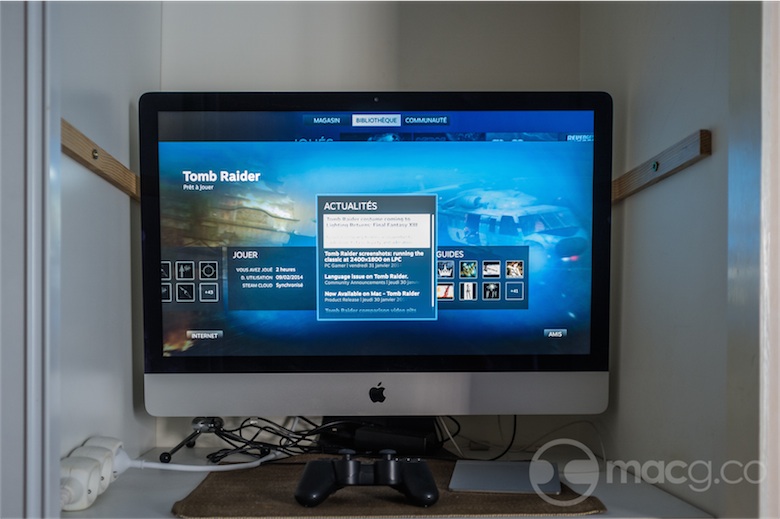
Utiliser une manette de PS3/4 ou de Xbox avec un Mac
Si vous avez déjà une console, autant utiliser la manette qui va avec — même si l’intérêt de ce genre d’expérience est plutôt limité dans ce cas. À défaut d’avoir pu nous procurer celles de la PlayStation 4 et de la Xbox One, nous avons testé les manettes de la PlayStation 3 et de la Xbox 360. L’une comme l’autre ayant des défauts, le choix sera totalement dépendant de vos préférences.
Avant de penser à utiliser une manette de Xbox 360, vous devrez installer le pilote et le panneau de préférences développés par Colin Munro. Si vous utilisez la version filaire, vous n’avez rien d’autre à faire qu’à la brancher : la diode centrale s’allumera, puis s’éteindra. Ouvrez la section Xbox 360 Controllers des Préférences système, et appuyez sur les boutons de la manette pour vérifier qu’elle est bien reconnue.

Les choses sont un peu plus complexes avec la version sans-fil. La manette se connectant à l’aide d’un protocole radio propriétaire, vous devez d’abord acheter l’adaptateur Xbox 360 Wireless Gaming Receiver de Microsoft. Il est conçu pour Windows, mais le pilote de Munro le prend en charge… presque tout le temps. Il peut arriver que votre manette ne soit pas du tout reconnue, et il n’y a malheureusement pas grand-chose à faire dans ce cas.
La manette de la PlayStation 3 se connecte simplement en Bluetooth et reconnue simplement par OS X Mavericks. Si vous n’avez pas de console pour l’activer, vous devrez insérer un trombone dans le petit trou près de la gâchette L2, puis la brancher à votre Mac à l’aide d’un câble mini-USB « complet » (qui comporte généralement une bobine d’arrêt et dont les fiches possèdent toutes les broches).
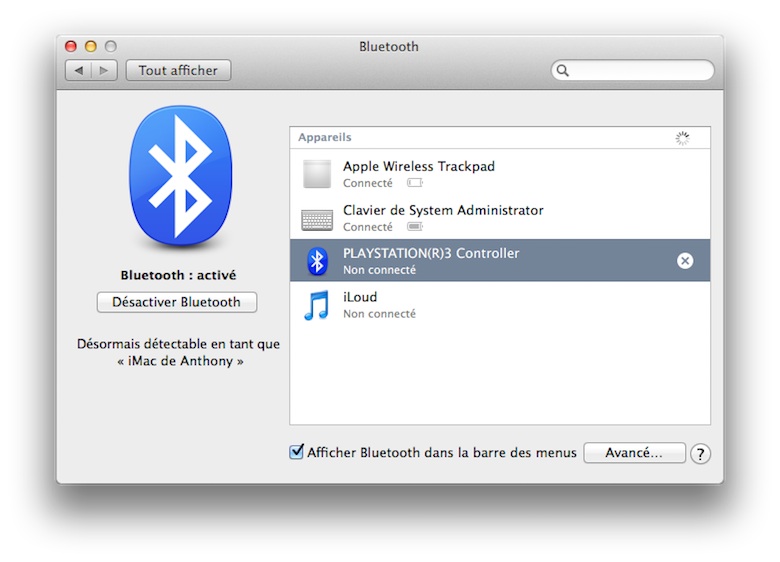
Ses diodes se mettront alors à clignoter : elle devrait apparaître dans la section Bluetooth des Préférences système et vous devriez pouvoir la pairer (clic droit > Se connecter). Si un code vous est demandé, entrez simplement 0000. L'appariement devrait alors être effectif et plutôt stable, même s’il arrive que les diodes continuent à clignoter, ce qui peut être gênant dans le noir. Vous devrez aussi veiller à la recharger régulièrement, puisque le système n’affiche pas le niveau de sa batterie.
Contrôler son Mac avec une manette
Prochaine étape logique, lancer un jeu. Problème : reconnue nativement ou pas, aucune manette n’est capable de contrôler OS X. Vous pourriez évidemment utiliser un clavier Bluetooth, mais pourquoi faire simple quand on peut faire compliqué ? Autant investir dans un petit utilitaire comme USB Overdrive (16 €), GamePad Companion (6,99 €) ou Joystick Mapper (4,49 €) et tout contrôler à la manette.
Une solution étonnamment simple consiste à passer par le Launchpad, qui trouve enfin une utilité. La capture ci-dessous illustre la configuration d’une manette de PlayStation 3 dans Joystick Mapper : le bouton Select permet de lancer Launchpad, le pavé directionnel agit comme les flèches d’un clavier, un des joysticks permet de passer d’une page à l’autre, et le bouton X fait office de clic. Les icônes du Launchpad sont suffisamment grosses pour qu’on les voie de loin, et la manipulation est aisée.
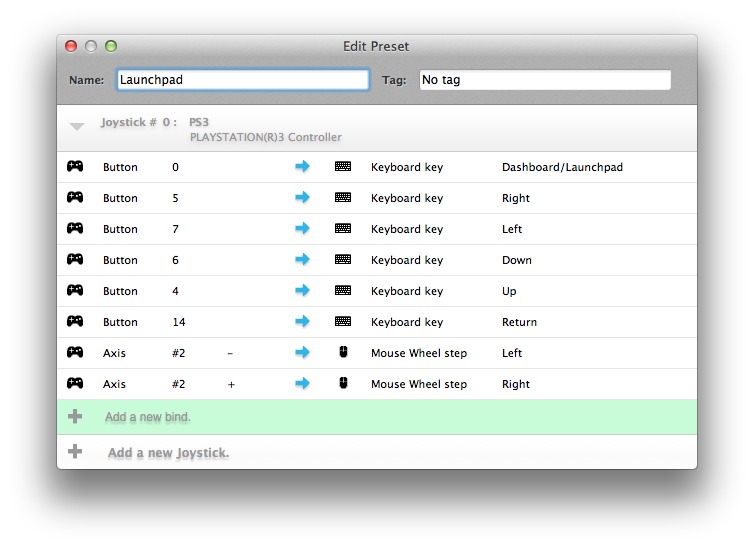
La plupart de ces utilitaires sont fournis avec un catalogue de configurations prédéfinies qui peuvent vous inspirer : rien n’empêche d’utiliser une manette comme télécommande, en lieu et place de toutes les solutions que nous vous avons déjà présentées.
Steam et le mode « canapé »
Plutôt que de lancer un jeu, vous pouvez plutôt lancer Steam : son catalogue est plus fourni que celui du Mac App Store, les jeux y sont souvent moins chers et plus complets… et il intègre une interface complètement optimisée pour l’utilisation à distance avec une manette, le mode Big Picture. Passez par les réglages de Steam pour configurer votre manette comme vous le souhaitez, et forcer le démarrage de Steam avec ce mode Big Picture.
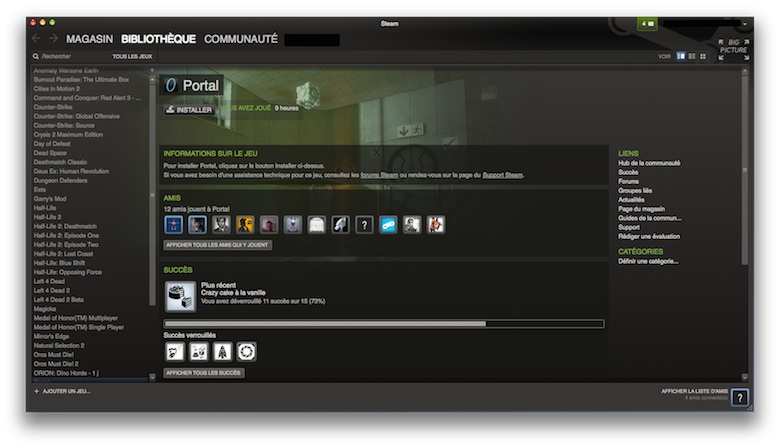
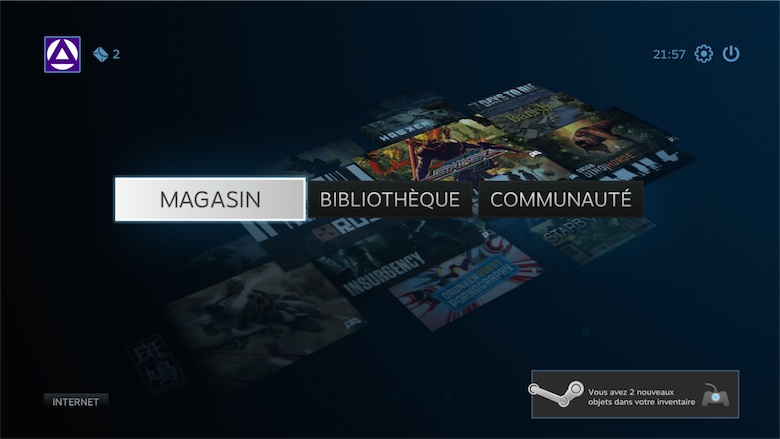
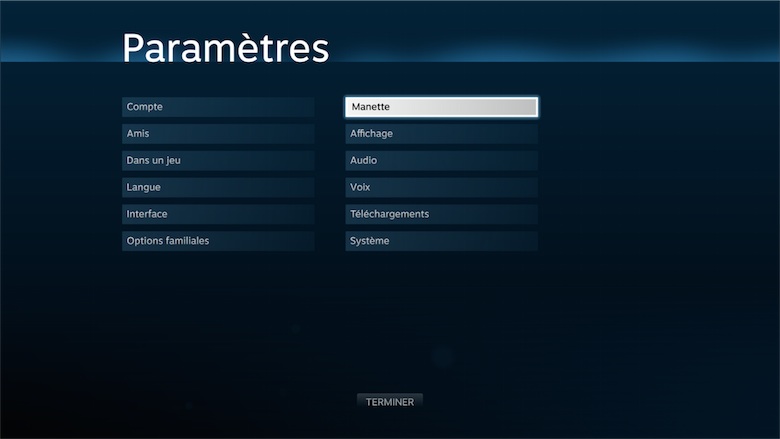
Si Steam lui-même peut être contrôlé avec une manette, ce n’est pas le cas de tous les jeux : Tomb Raider prend toutes les manettes en charge mais affiche les touches de celles de la Xbox, et un jeu comme VVVVVV ignore purement et simplement tout ce qui n’est pas un clavier. Certains jeux sont entre les deux : Braid, par exemple, intègre un mécanisme permettant de faire correspondre les touches du clavier avec les touches d’une manette.
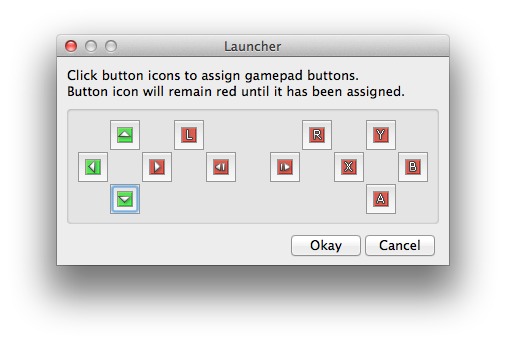
Là encore, il faudra utiliser un utilitaire comme Joystick Mapper pour sortir de l’impasse. Il n’est pas particulièrement amusant de le paramétrer, surtout lorsqu’il faut faire des allers-retours parce qu’on a oublié une fonction ou mal réglé la sensibilité d’un joystick. Heureusement, plusieurs communautés de joueurs partagent leurs jeux de réglages — l’éditeur héberge lui-même un forum où l’on trouve des préréglages pour des jeux aussi divers que Minecraft, Super Meat Boy ou Half-Life 2.
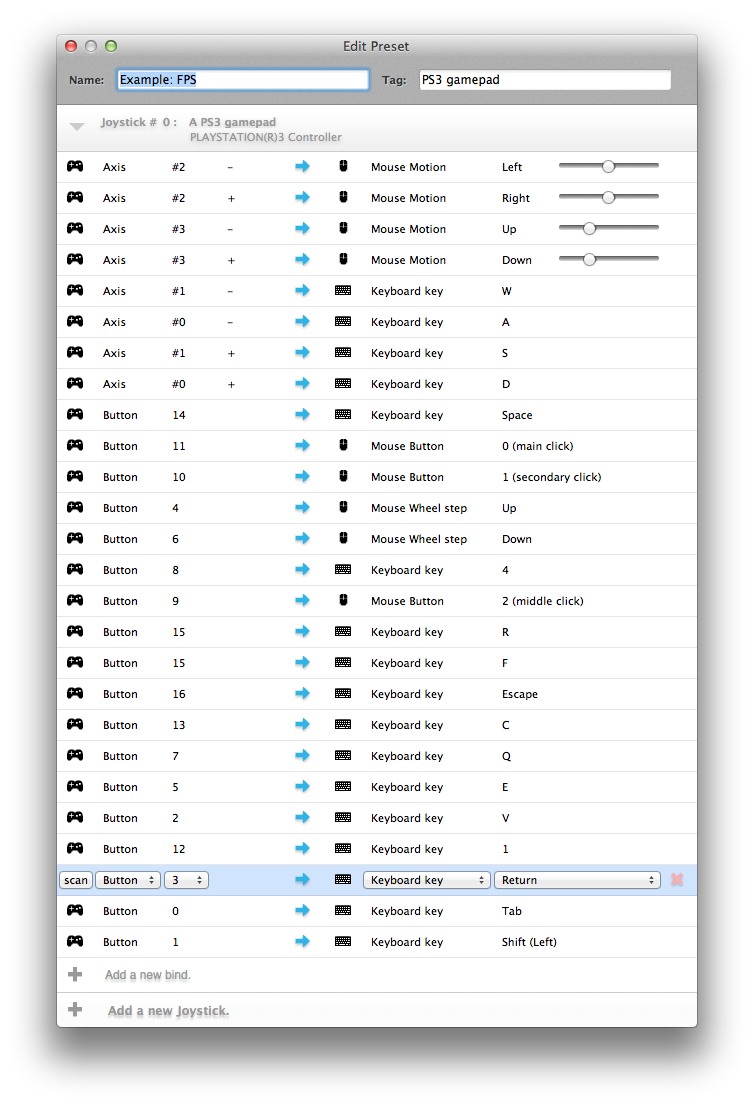
Une fois que tout est correctement réglé, cela fonctionne plutôt bien : la latence est acceptable, même si les accros aux FPS la remarqueront, et la stabilité de la connexion est irréprochable. C’est comme si l’on jouait sur une console, à cela près qu’une fois la partie terminée, on peut faire sa compta sur la même machine. Après le réconfort l’effort, ou quelque chose comme ça…
OpenEMU : SMB sur un écran 27 pouces
Bien sûr, Steam n’est pas la seule option : si vous êtes plutôt retro-gaming, vous serez comblé par OpenEmu, qui prend parfaitement en charge les manettes. Vous ne pourrez sans doute pas finir Super Mario Bros avec 500 points, mais vous pourrez jouer confortablement à n’importe quel vieux jeu.
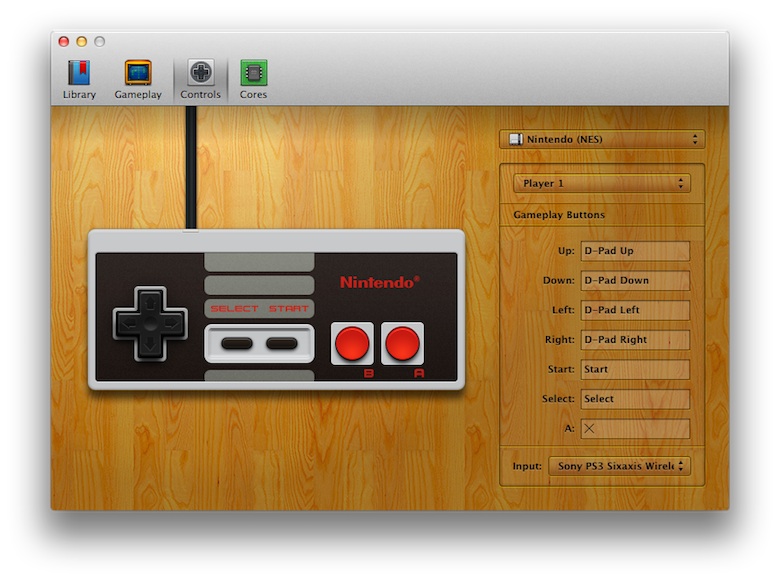
La plupart des gros titres disponibles sur Steam requièrent la puissance d’un iMac : si vous n’utilisez pas déjà un iMac comme media center ou du moins comme machine de divertissement à temps partiel, il est bien entendu absurde d’imaginer en acheter un rien que pour ça. OpenEmu, lui, est loin d’essouffler un simple Mac mini : on peut tout à fait imaginer recycler un Mac mini en NES du XXIe siècle.
Reste qu’il est donc possible de jouer sur Mac comme on jouerait sur une console, voire d’aller plus loin en utilisant la manette pour contrôler autre chose que des jeux : cette « expérience » a certes été réalisée sur un iMac, mais elle est applicable à n’importe quelle autre machine. Seule la puissance de votre carte graphique vous limitera… et la puissance de la carte graphique n’est malheureusement pas le point fort des Mac.












